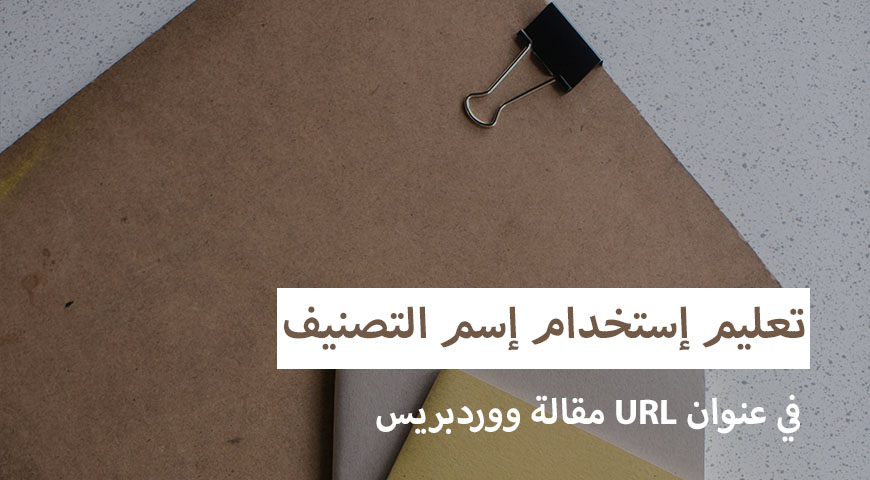حدد خدمتين لتصنيف محتوي مدونتكم في ووردبريس. أحد إستخدام التصنيفات و أخري وسوم. يكون موضوعات التصنيفات عاماً و يشتملون على التصنيفات الفرعية. إذا تستخدم هذه الوسمة في موقع الويب الخاص بكم فيمكن للمستخدمين بسهولة تصفح التصنيفات و التصنيفات الفرعية المفضلة لديهم. قمنا هنا إلي تعليم إستخدام إسم التصنيف في URL مقالة ووردبريس.
نعلمك في هذه المقالة إستخدام إسم التصنيف في URL مقالة ووردبريس و كيفية إدخال التصنيفات و التصنيفات الفرعية إلي URL المشاركات:
زيادة التصنيف إلي URL المقالة (الرابط الدائم) لتحسين سيو
إذا تستخدم بنية ووردبريس إفتراضية لرابط دائم المشاركات، فلا يظهر التصنيف و التصنيف الفرعي في URL مشاركاتكم.
إذا تستخدم التصنيفات و التصنيفات الفرعية في روابط دائمة موقعكم فتسمح للمستخدمين بتحديد أفضل نوع محتويكم عبر قراءة عنوانه. أيضاً إذا يحدد مسار مشاركاتكم في أعلى الصفحات من خلال قائمة فتات الخبز، ففيد إستخدام التصنيف و التصنيف الفرعي للغاية.
عنوان URL النشر سيشتمل على الكلمات المفتاحية الكثيرة لهذا سيكون لسيو أهمية خاصة أيضاً.
تعليم إضافة التصنيف و التصنيف الفرعي إلي عنوان URL المشاركات
لزيادة التصنيف و التصنيف الفرعي إلي عنوان URL النشر يجب عليكم الرجوع إلي قسم الإعدادات و ثمّ الروابط الدائمة في لوحة معلومات ووردبريس. تحت الإعدادات العامة قوموا بتغيير بنية عنوان النشر إلي حالة بنية مطلوبة.
أدخل عبارة /%category%/%postname%/ أمام هذا العنوان. الآن احفظ التغييرات.
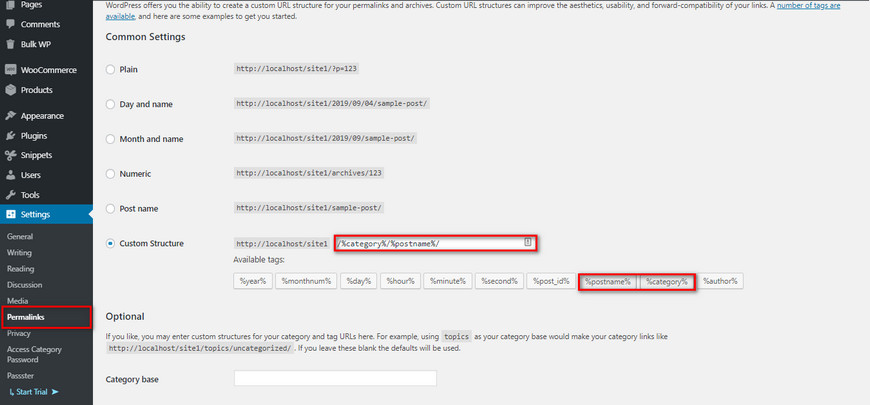
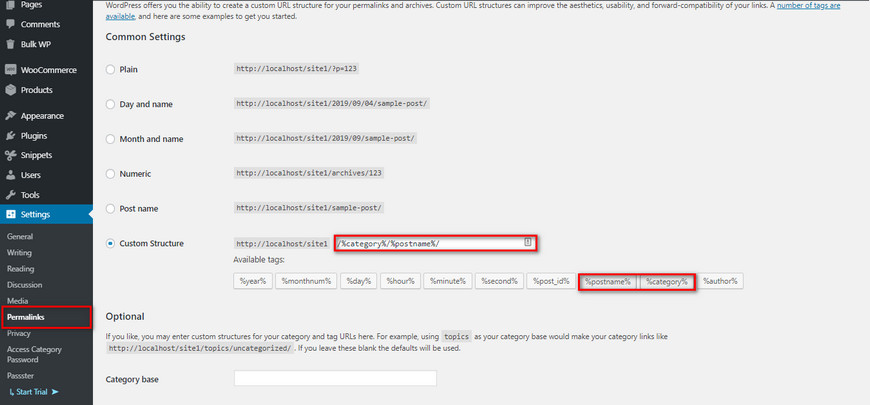
إذا تم حفظ نشركم في التصنيف الفرعي فإن يعرض جميع URL المشاركات بالتنسيق الجديد. للقيام إلي هذا قوموا بوضع أي نشر في تصنيف و ثمّ أختاروا خيار حفظ التغييرات.
إستخدام التصنيفات المتعددة أو التصنيف الفرعي في عنوان URL ووردبريس
إذا تستخدم نشر للتصنيف المتنوع أو التصنيف الفرعي فتأخذ الإعتبار أن يعرض ووردبريس تصنيف واحد و تصنيف فرعي في عنوان رابط دائم النشر. أيضاً التصنيف الذي يجعل في عنوان URL النشر فإنه يحدد حسب الترتيب الأبجدي. هذا هو أن يختار ووردبريس التصنيف الذي يأتي حرفها الأول في الترتيب الأبجدي الأول.
إذا أختار تصنيف فرعي لنشركم فيظهر أول التصنيف و ثم التصنيف الفرعي في عنوان URL النشر.
الحالة اللاحقة يظهر عندما حددوا التصنيف و التصنيف الفرعي و النطاق الفرعي لمشاركتكم. لذلك يتم عرض الثلاثة في عنوان URL رابط دائم النشر، على التوالي.
تعليم حذف التصنيف من رابط دائم ووردبريس
إذا يعرض التصنيفات في عنوان صفحاتكم إفتراضياً فيمكنكم حذفهم بأساليب متعددة كاملاً.
من خلال إعدادات الروابط الدائمة
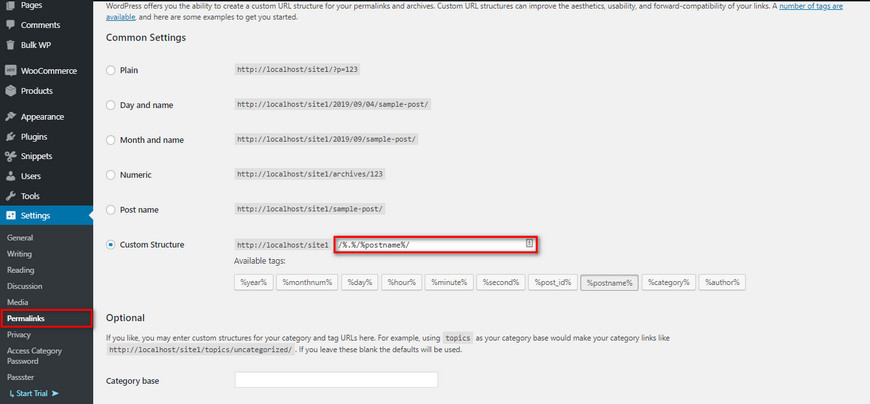
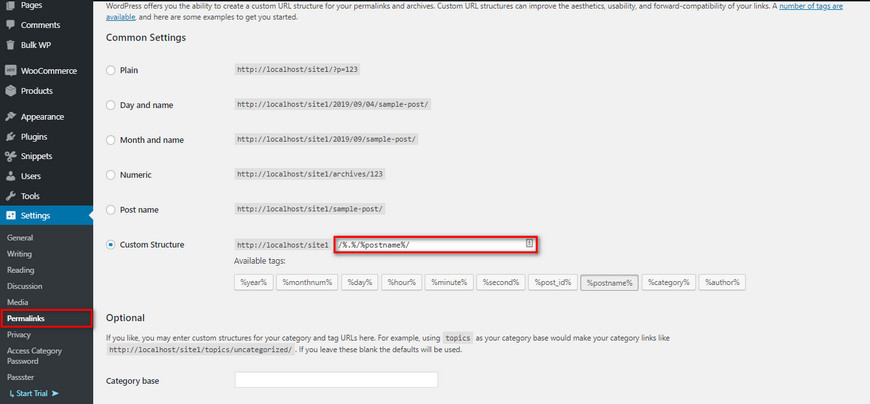
1. أدخل إلي قسم الإعدادات و ثمّ الروابط الدائمة من خلال لوحة معلومات ووردبريس.
2. أختر حالة بنية مطلوبة و أدخل لعبارة التالية فيه:
/%category%/%postname%/
3. أدخل نقطة أمام عبارة أساس واحد و ثمّ أحفظ التغييرات.
قم بالقيام إلي هذا العمل في الخطوة الأخيرة. وإلا يسيتفيد ووردبريس من ميزان إفتراضي لهذا الحقل. بعد القيام إلي الخطوات السابقة، أدخل إلي موقع الويب الخاص بكم و قوموا بتحقق من URL الصفحات. يفيد هذه الطريقة في الوقت الحاضر ولكن ليس هناك ما يضمن أنه سيكون قابلاً للتطبيق في المستقبل.
حذف التصنيفات من عنوان الرابط الدائم من خلال .htaccess
يمكنك حذف التصنيفات من العنوان URL عبر زيادة الشفرة التالية إلي الملفّ .htaccess من خلال FTP.
RewriteRule ^category/(.+)$ http://www.yourwebsite.com/$1 [R=301,L]
تأخذ الإعتبار أن تدخلوا الشفرة التالية إلي ملفّ .htaccess قبل وسمة </IfModule>.
إذا تستخدم مكون إضافي Yoast SEO فلاحظ النقاط التالية:
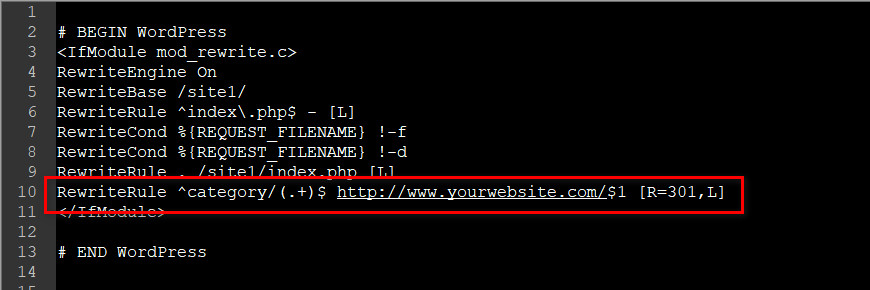
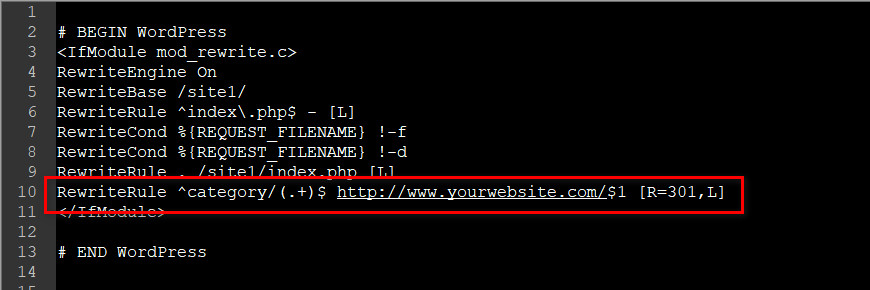
نسخة SEO تمت عرضها بواسطة إضافة Yoast أخيراً، قام بحذف إمكان التصنيف من الروابط الدائمة. ولكن مواقع ويب يستخدمون إصدارات قديمة هذه الإضافة فيكون لديهم هذه الخدمة بعد.
إذا تستخدم الإصدارات الجديدة فيمكن أن يفيد هذه الميزة. فقم بتحقق من عنوان URL الصفحات و مشاركاتكم. كذلك هناك الإضافات الكثيرة لحذف التصنيف من الرابط الدائم و يمكنكم تثبيت و إستخدامهم.
إستخدام مكون إضافي لإزالة الرابط الدائم في التصنيف
هذه الإضافات تحظي بشعبية كبيرة و لها العديد من الفوائد. إذا يصل عمر موقعكم إلي أكثر من 6 أشهر فتستطيعون إستخدام المكون الإضافي. نحن نقترحكم إستخدام الإضافة Remove Category URL.
لا يحتاج هذه الإضافات إلي تكوين أو إصلاح ملفّ.
مكون إضافي آخر هو FV Top Level Categories. يمكن أن نستفيد من كتابة الشفرة للقيام إلي هذا العمل ولكن لا نوصي إليها بسبب إبطاء إجراء الموقع.
إستنتاج
تعرفت في هذه المقالة إلي كيفية زيادة التصنيف إلي رابط دائم مشاركات ووردبريس. حقل التصنيف يساعد إلي سيو و زيارة موقعكم و أيضاً ترتيب محتويات موقع الويب الخاص بكم.
ولكن إذا عزمت إلي إزالة هذا القسم من عنوان URL الخاص بكم، فعرضنا في ما يلي بعض الطرق للقيام بذلك. نأمل أن تفيد هذه المقالة على تحقيق إلي هذا الغرض.